Windows2008 server 下安装 64 位 ORACLE 10g 的安装步骤
及注意事项
安装环境:Windows2008 server 下安装 64 位 ORACLE 10g
一、安装步骤
将 ORACLE 10g 的安装光盘放入光驱,如果自动运行,一般会出现如图 1 安装界面:
图 1
单击“开始安装”,就可以安装 ORACLE 10g,一般会检查系统配置是否符合要求,然
后出现“Oracle DataBase 10g 安装”对话框,如图 2 所示:
图 2
在安装 Oracle DataBase 10g 时选择“高级安装”。 选择“高级安装”,单击“下一步”,
会出现“指定文件对话框”,在源路径显示的是安装产品所在的磁盘路径;目标名称用于资
定 Oracle 主目录所对应的环境变量,目标路径用于指定安装 Oracle 软件的目标安装路径。
�
设置目标名称为:OraDb10g_home1,目标路径为:D:oracleproduct10.1.0db1。如图 3:
单击“下一步”,会加载 Oracle 产品列表,然后出现“选择安装类型”对话框;如图 4:
图 3
图 4
选择安装类型时一般选择“企业版”,单击“下一步”,会出现“选择数据库配置”对话框,
如图 5 :
图 5
在“选择数据库配置”对话框中可以选择是否要创建启动数据库,如果要创建数据库还
要选择建立数据库的类型。选择“不创建启动数据库”单击“下一步”,会出现“概要”对话框,
如图 6 所示:
�
图 6
单击“安装”,就会开始安装 Oracle DataBase 10g 产品了。如图 7 为安装过程:
图 7
图 8 为安装完成
图 8
二、在安装完成 Oracle Database 10g 后,就要手动建立
数据库。
数据库配置助手(Database Configuration Assistant)用于创建数据库、配置数据库选
�
项、删除数据库和管理模板。在安装 Oracle database 10g 的时候如果没有建立数据库,
在安装完成之后就可以使用数据库配置助手(DBCA)建立数据库。
建立数据库的方法有两种,
第一种是在命令行下直接运行:dbca;
第二种是点击开始菜单:开始=>程序=>Oracle=>oraDb10g_home1=>Configuration and
Migration Tool=>Database Configuration Assistant。如图 1:
之后,具体步骤如下,先出现欢迎对话框,如图 2:
图 1
图 2
单击“下一步”,出现“操作”对话框,该对话框用于要执行的数据库操作(创建数据库、
配置数据库选项、删除数据库和管理模板),如图 3:
图 3
�
如果是第一次创建数据库,只能创建数据库和管理模板可以使用,选择创建数据库,
单击“下一步”,会出现数据库模板对话框,如图 4:
图 4
数据库模板是本地硬盘上的 XML 文件,用来存储数据库的配置信息。
选择“事务处理”,单击“下一步”,会显示数据库标示对话框,该对话框用于设置全局
数据库名和例程名。如图 5:
图 5
全局数据库名,格式一般为:db_name.db_domain。db_name 用于对应数据库名,
db_domain 对应于网络域名。SID(例程)应该与 db_name 完全一致.如图 5 都设置为:demo.
单击“下一步”,会出现“管理选项”对话框。用于设置 OEM 管理信息,如图 6:
图 6
如果要集中管理所有的 Oracle 数据库,那就要选择“Grid Control 管理数据库”,如果
�
只管理本地数据库,那就选择“使用 Database Control 管理数据库”。
选择“使用 Database Control 管理数据库”,单击“下一步”,会出现“数据库身份证明”
对话框,该对话框用于设置初始数据库用户帐号的口令。如图 7:
图 7
要选择用户 SYS、SYSTEM、DBSNMP、SYSMAN 使用相同的口令,那就选择“所
有账户使用同一口令”。这里选择“使用不同的口令”,分别设置用户的口令:SYS 用户的
口令为 ORACLE,SYSTEM 用户的口令为 MANAGER,DBSNMP 用户的口令为
DBSNMP,SYSMAN 用户的口令为 SYSMAN。
设置口令后,单击“下一步”,会出现“存储选项”对话框,该对话框用于指定数据库的
存储机制(文件系统、自动存储管理、裸设备),如图 8:
图 8
选择“文件系统”,单击“下一步”,会出现“数据库文件位置”对话框,该对话框用于指定
数据库文件的存放位置。如图 9:
�
图 9
选择“使用模板中的数据库文件位置”,单击“下一步”,会出现“恢复配置”对话框,该对
话框用于指定数据库的恢复选项,如图 10:
图 10
快速恢复区用于恢复数据,以免系统发生故障时丢失数据;启用归档用于将数据库设
置为 ARCHIVELOG 模式,使得当数据库出现失败时可以完全恢复数据库数据。
单击“下一步”,会出现“数据库内容”对话框,该对话框用指定是否安装示例方案,并
运行自定义脚本。如图 11:
图 11
单击“下一步”,会出现“初始化参数”对话框,该对话框用配置初始化参数、数据库字
符集和连接模式。如图 12:
�
图 12
这里的内容相对初学者来说有垫补好理解,放到后面讲解。
单击“下一步”,会出现“数据库存储”对话框,该对话框用指定控制文件、数据文件、
重做日志文件、名称和尺寸。如图 13:
图 13
单击“下一步”,会出现“创建选项”对话框,该对话框用指定建立数据库,还是保存为
数据库模板。如图 14:
图 14
单击“完成”,会显示“确认”对话框,列出了要安装 Oracle 选项的所有信息。如图 15:
�
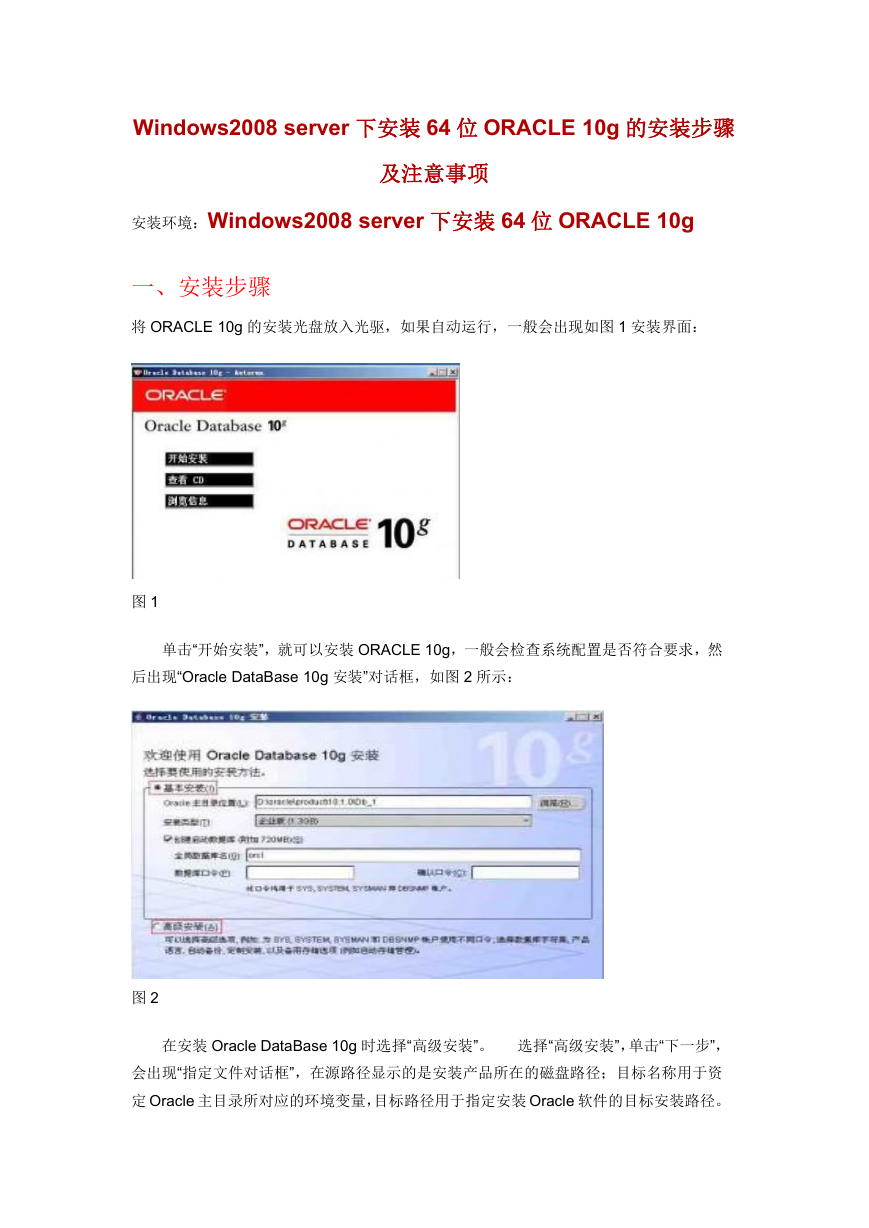
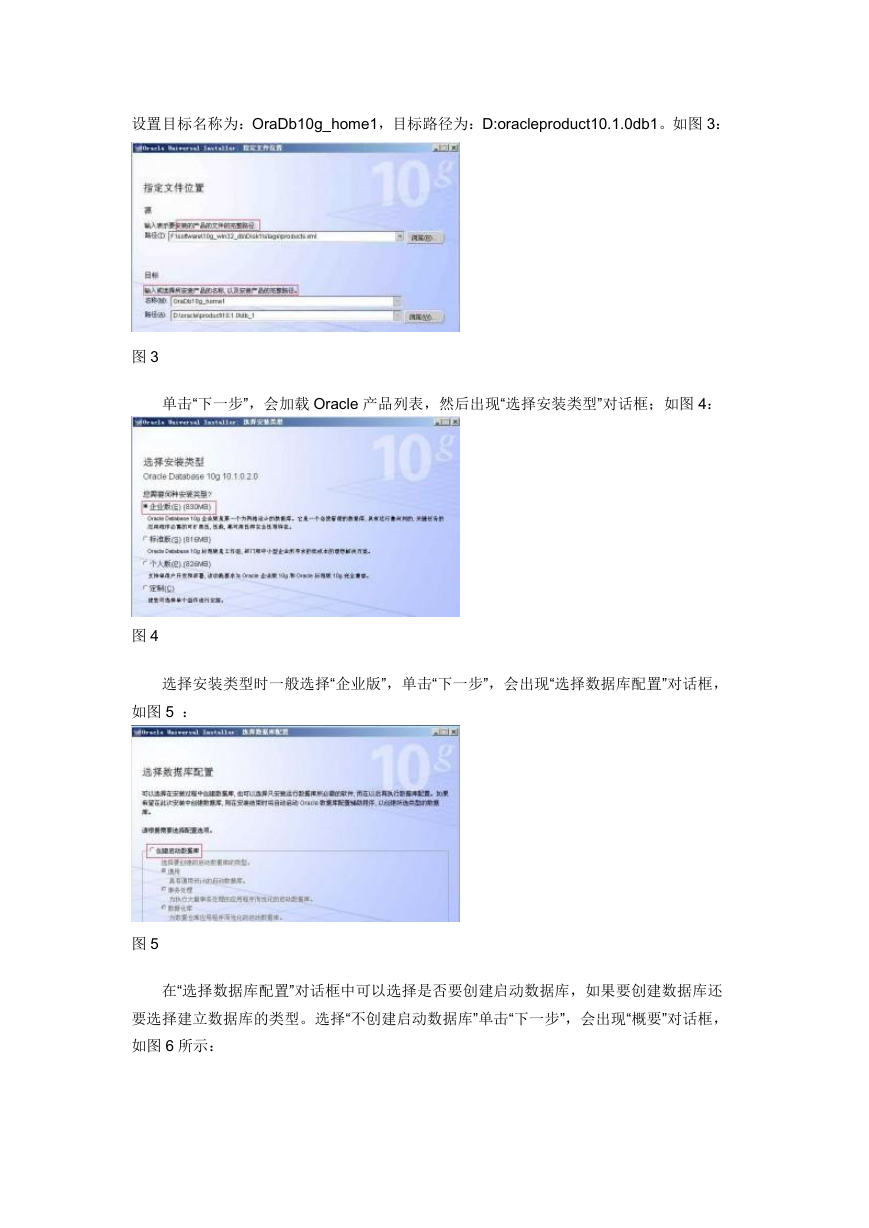
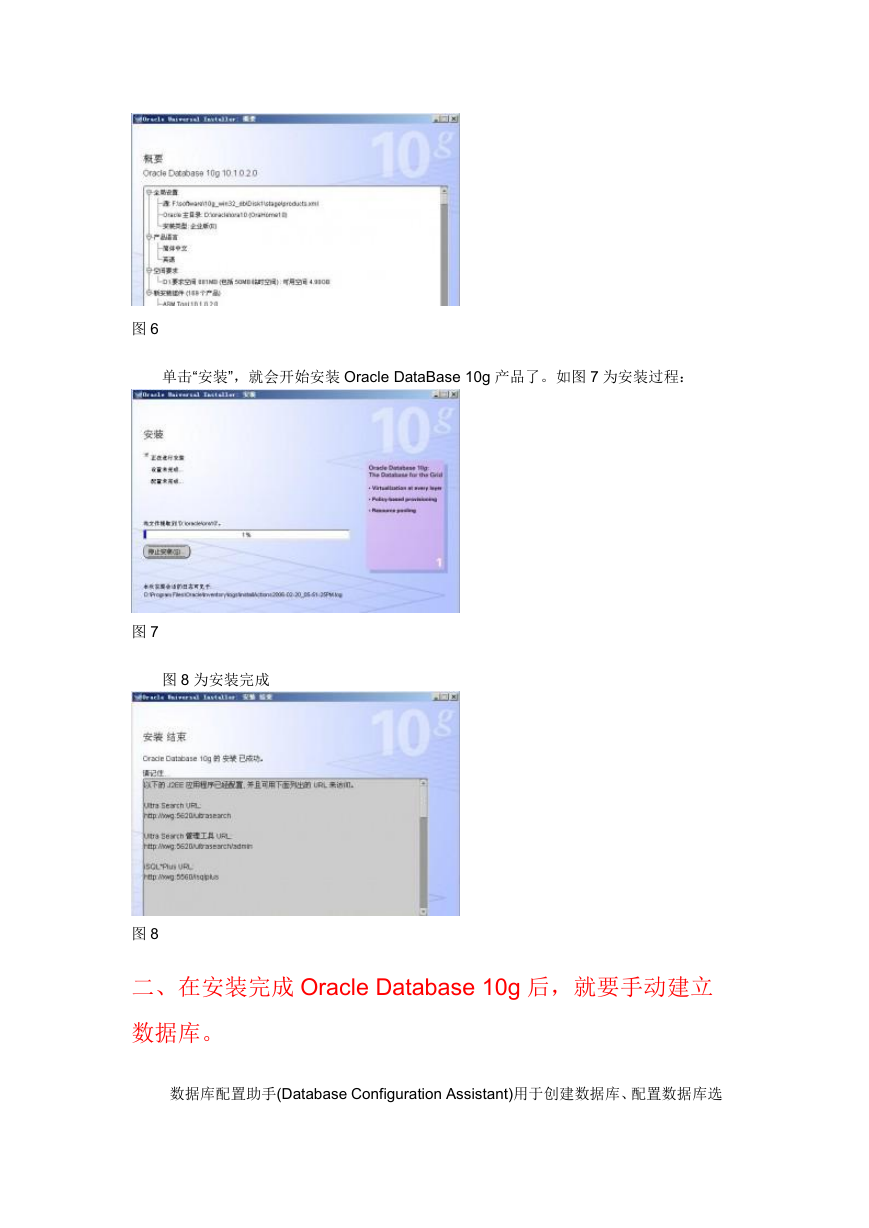

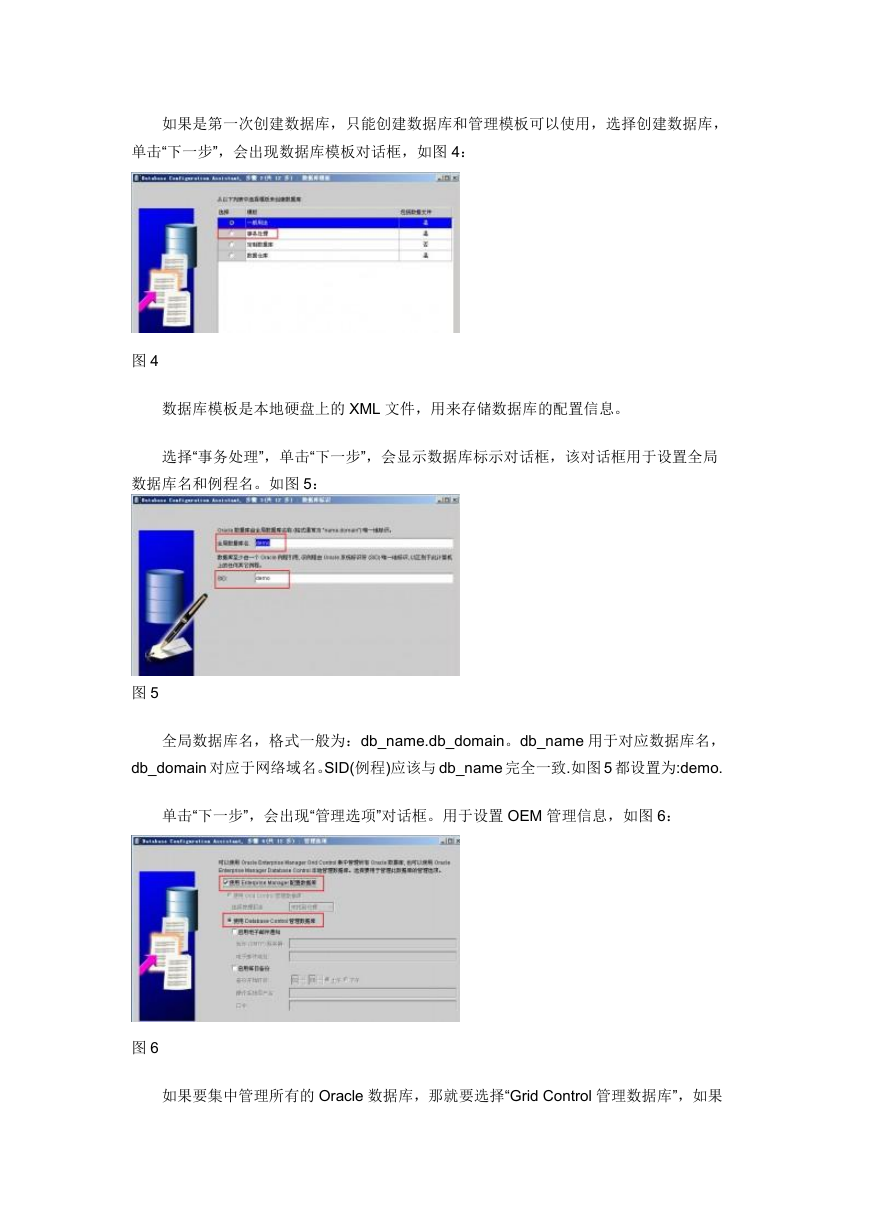
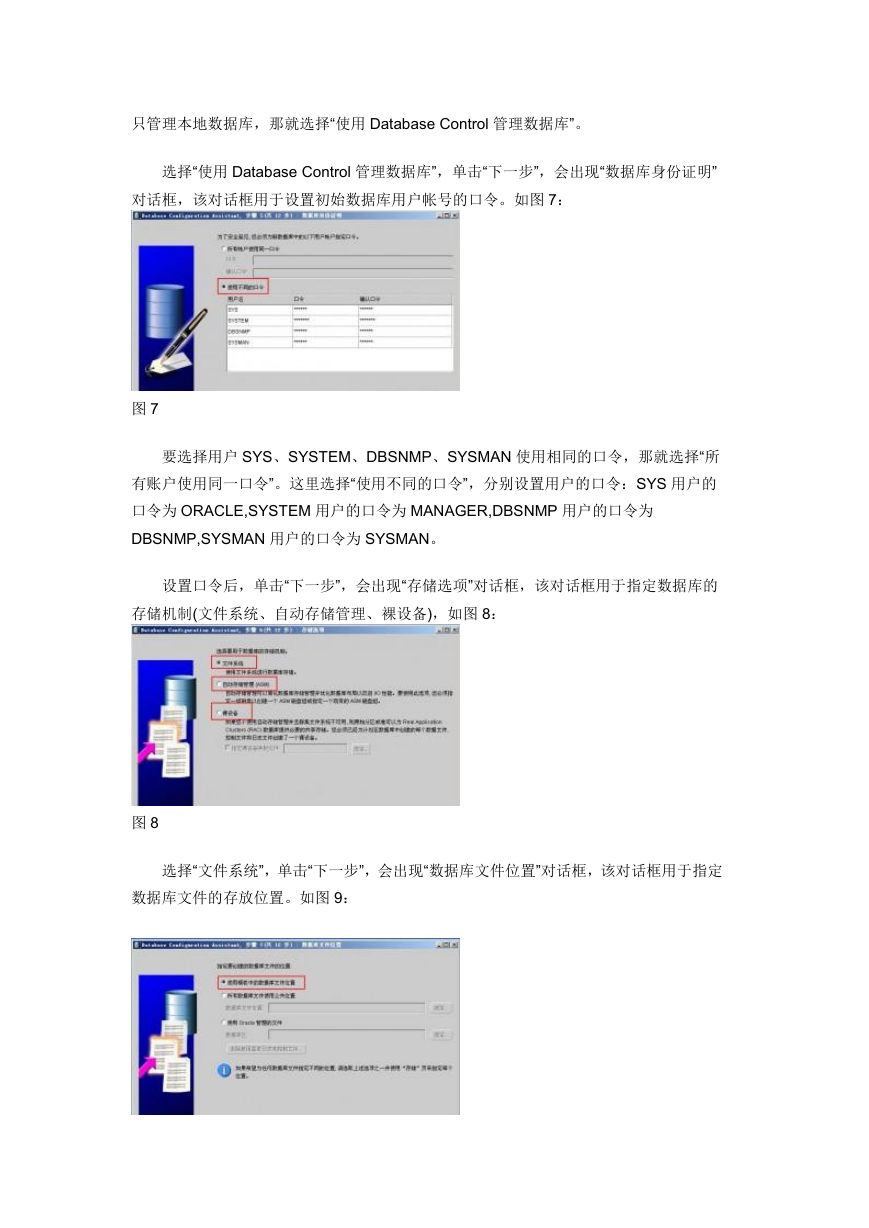
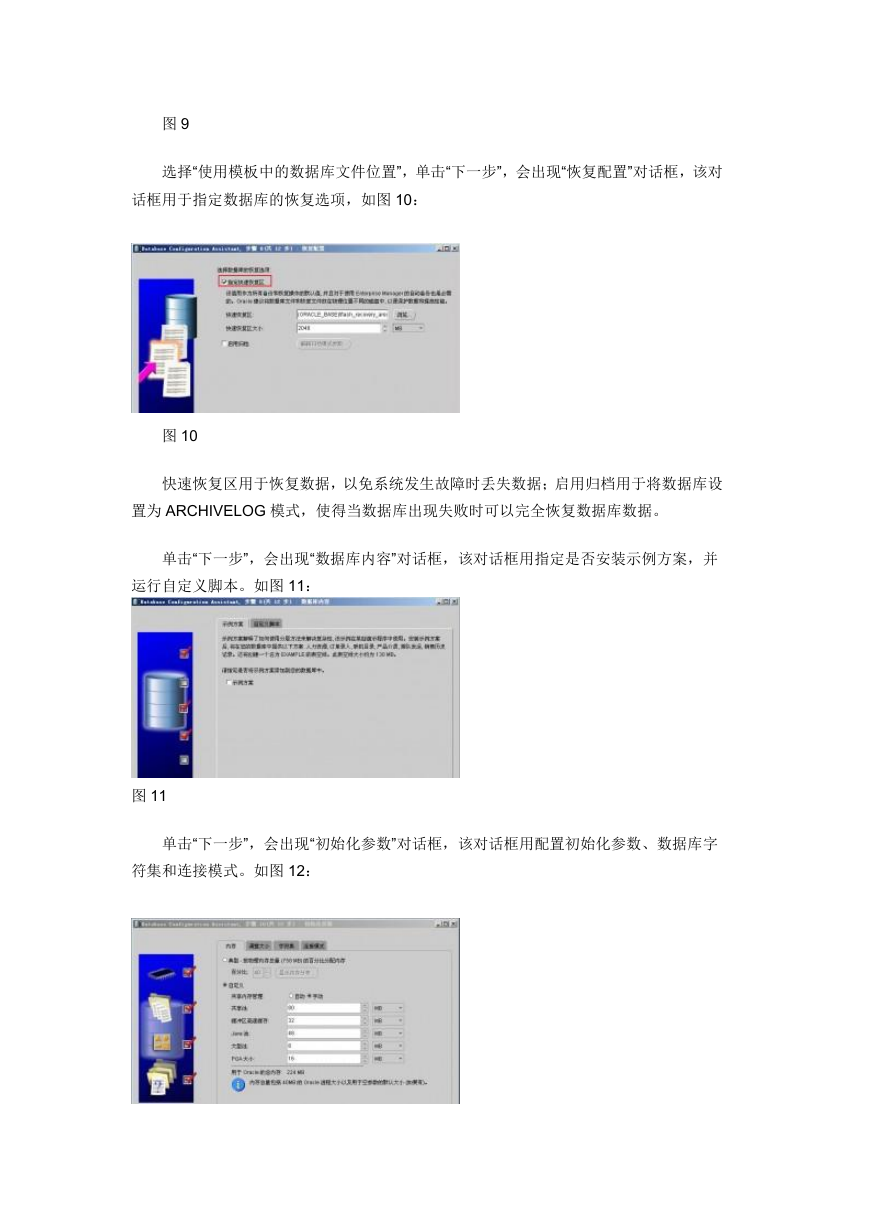
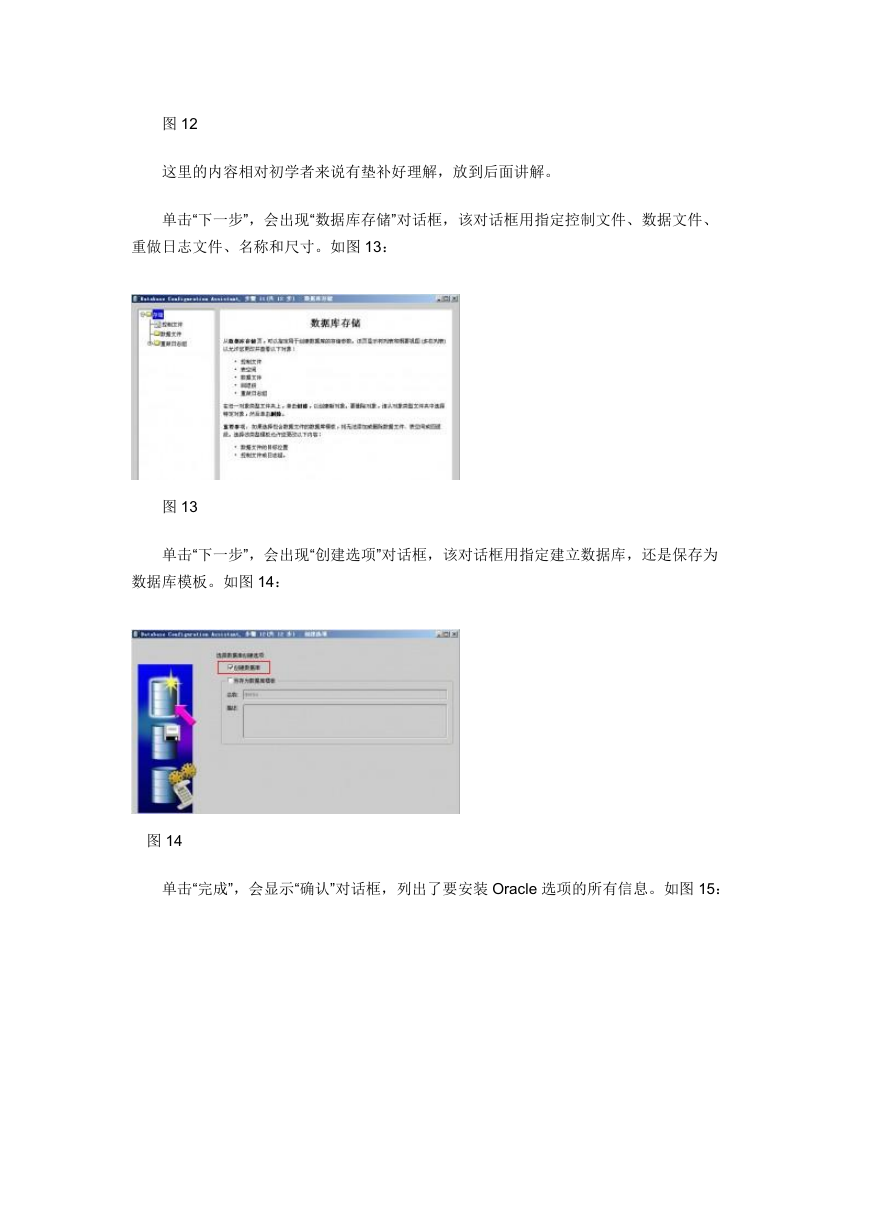
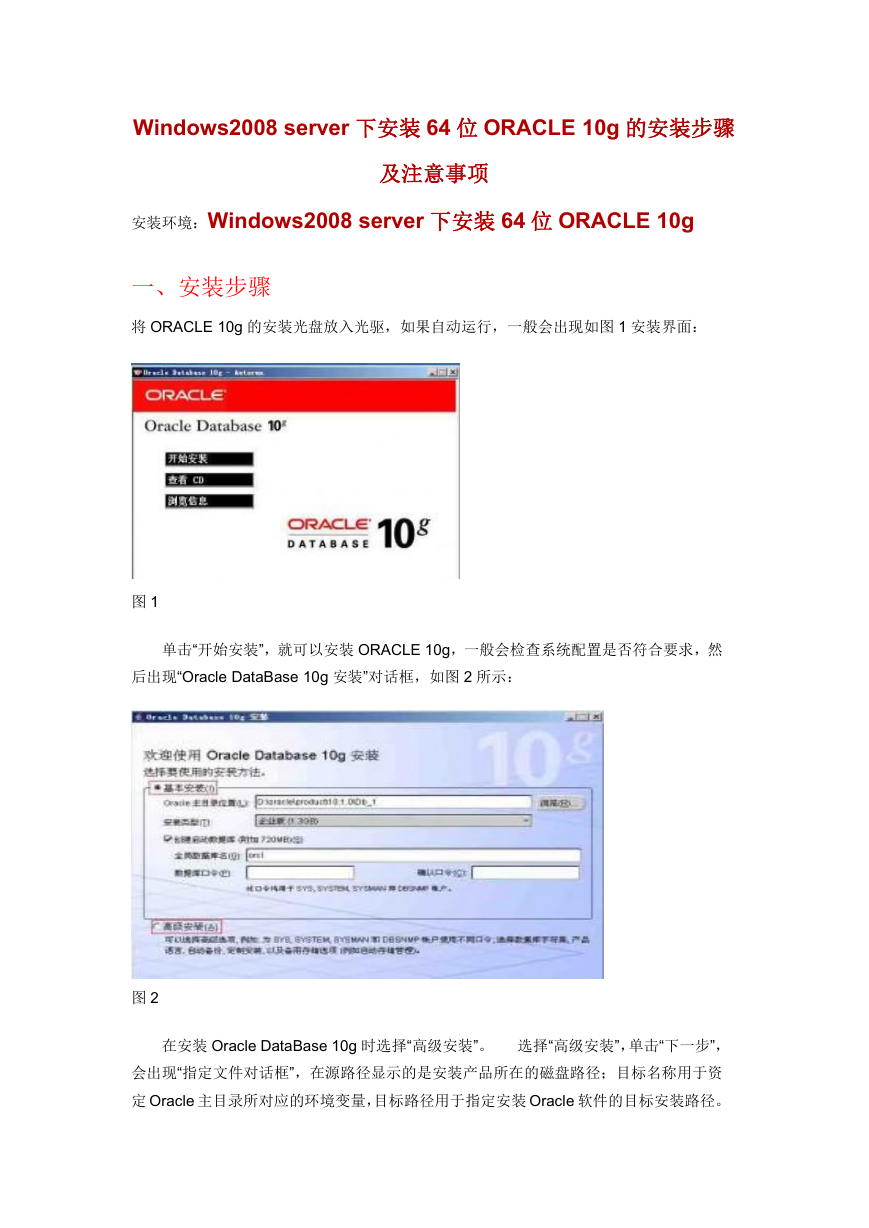
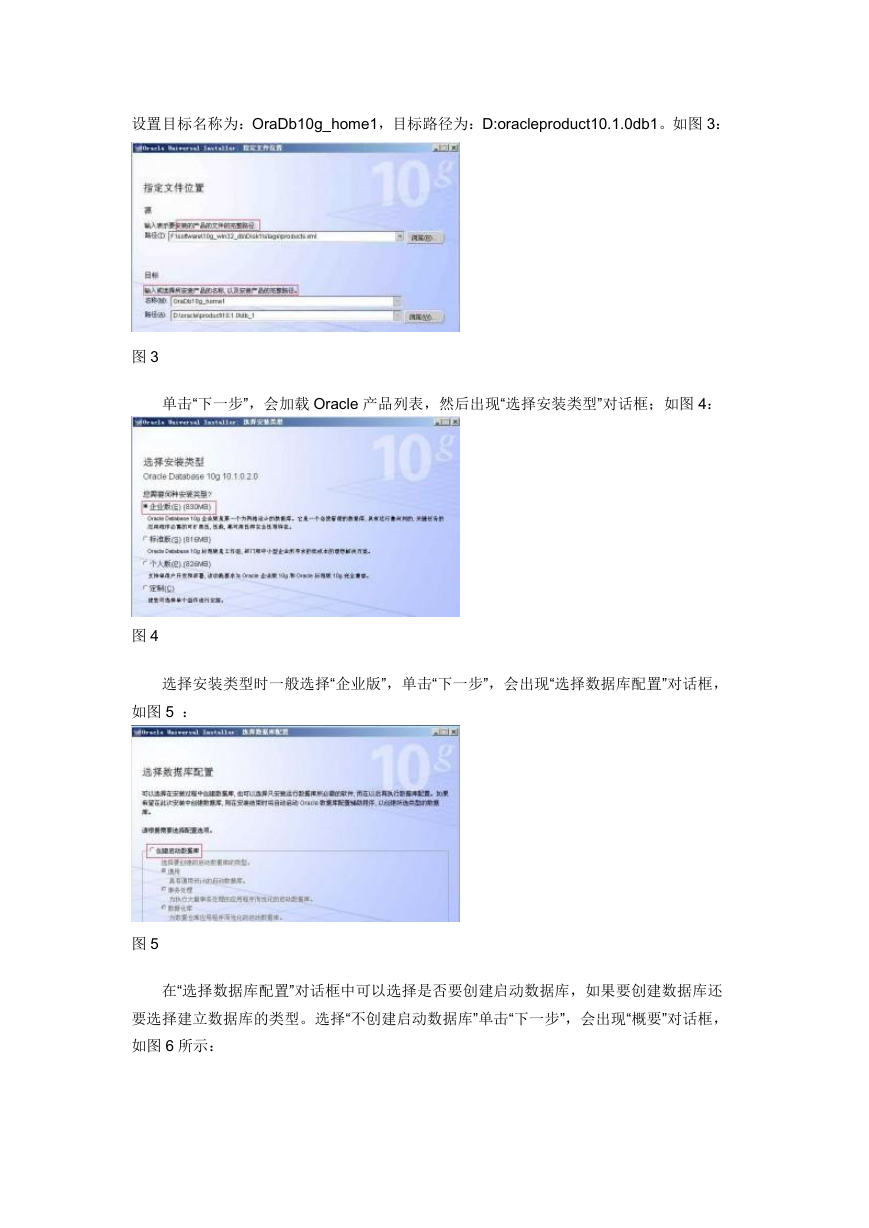
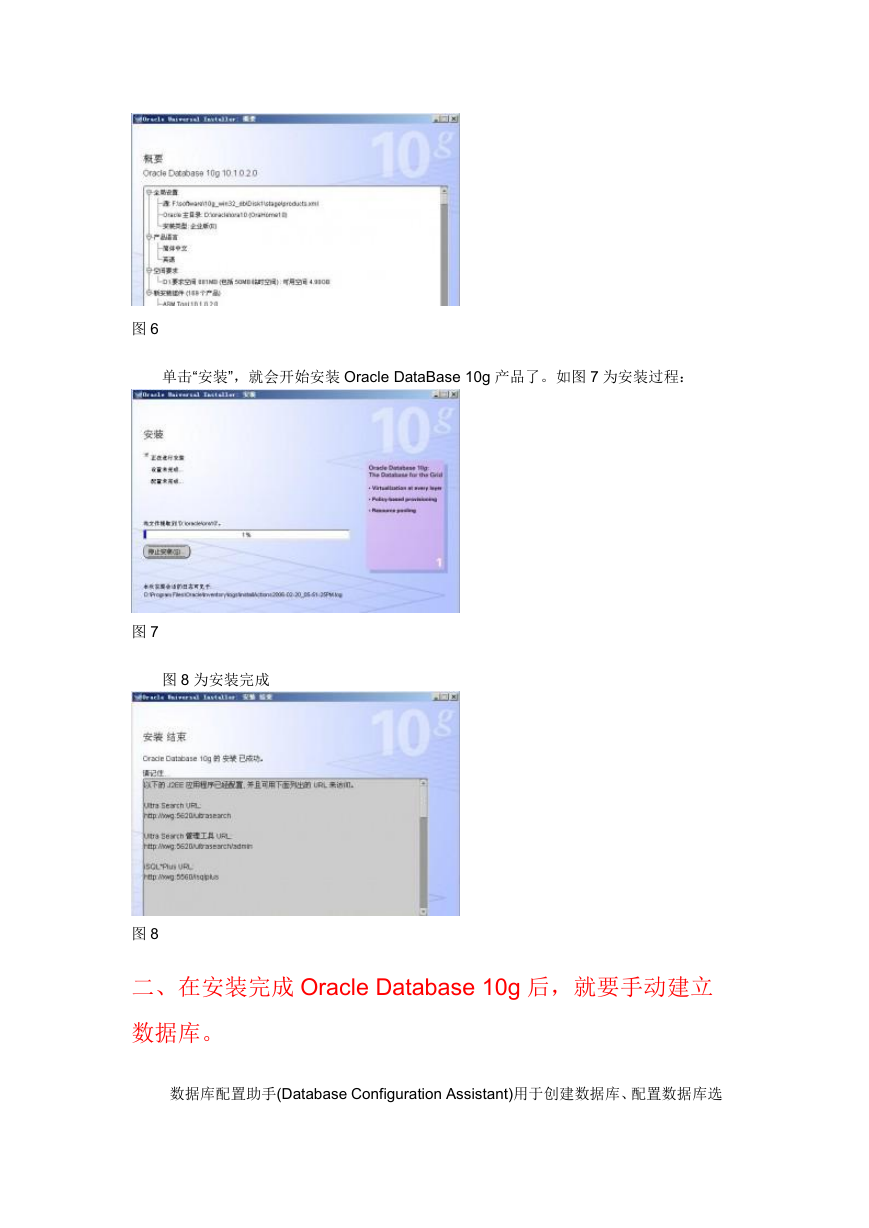

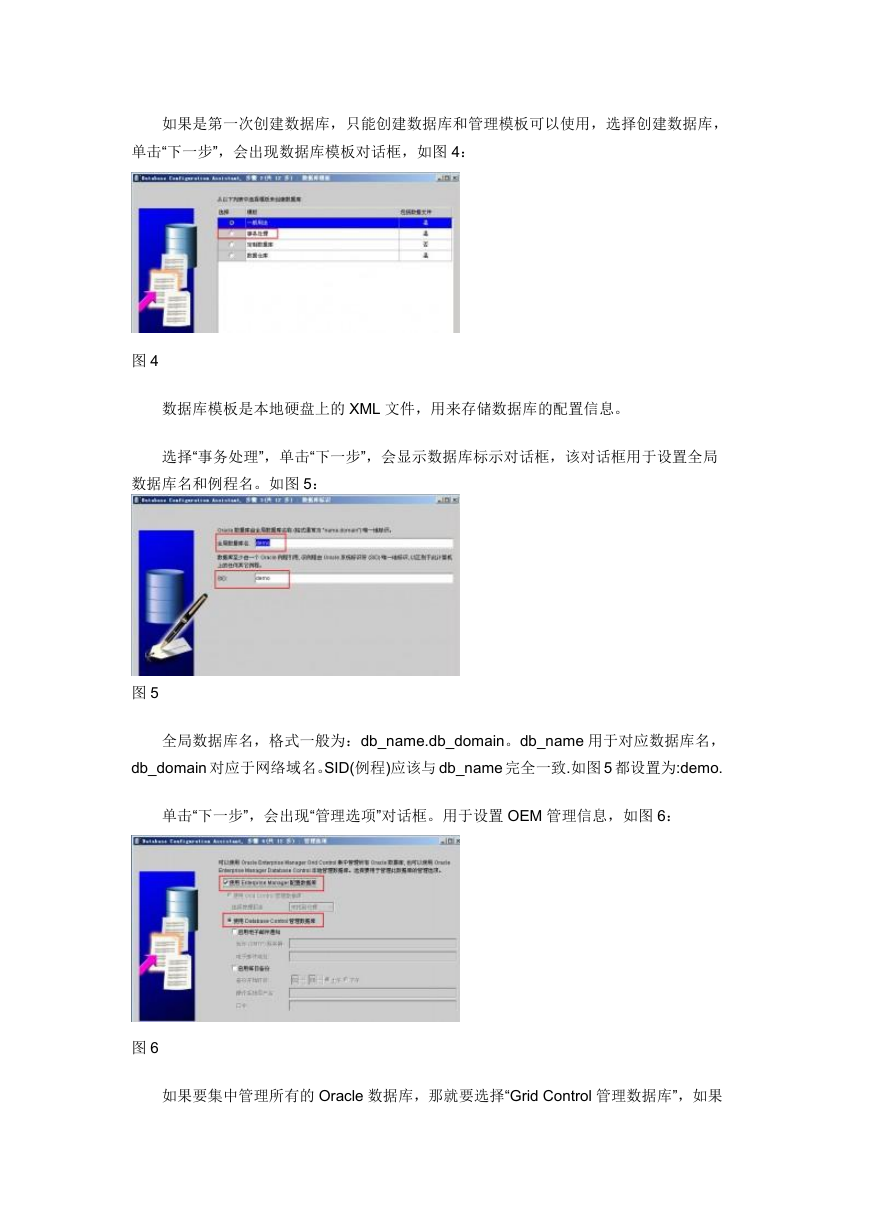
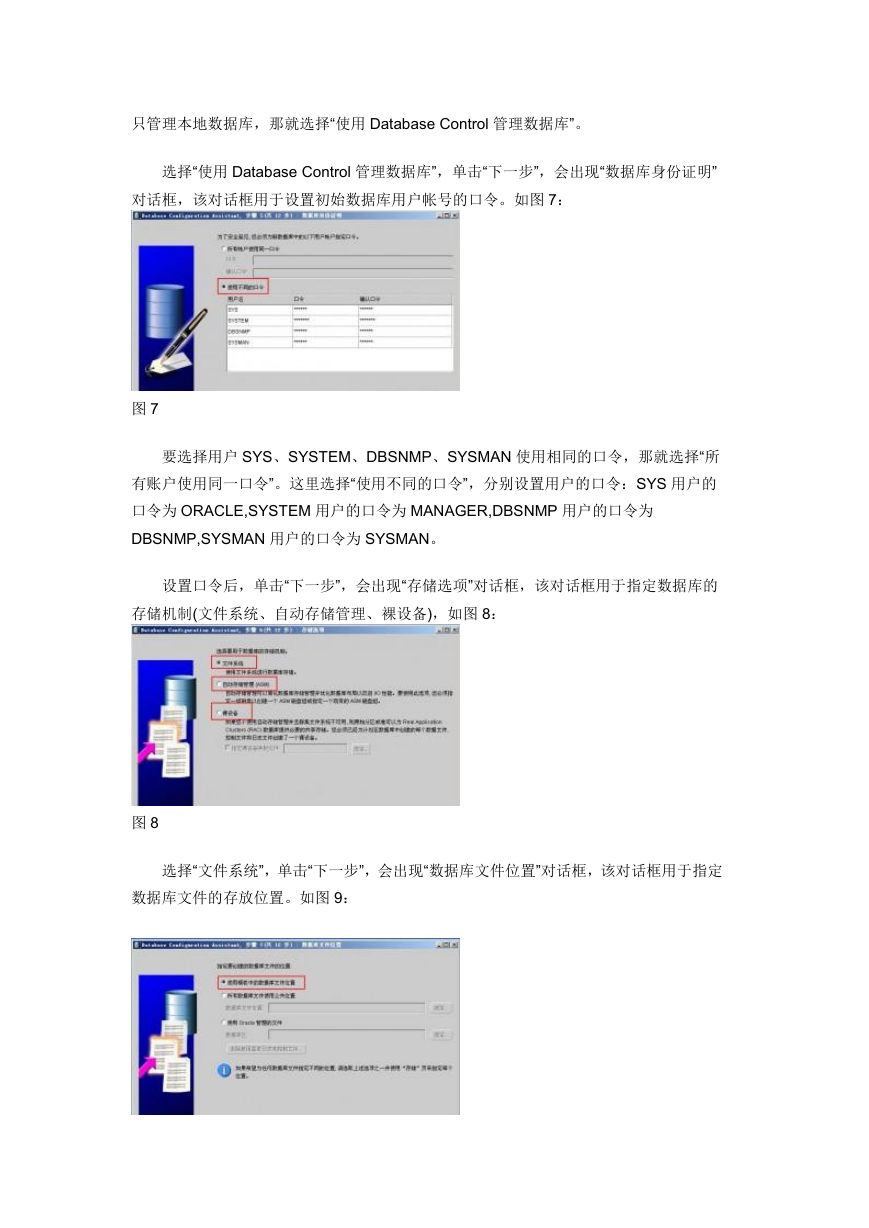
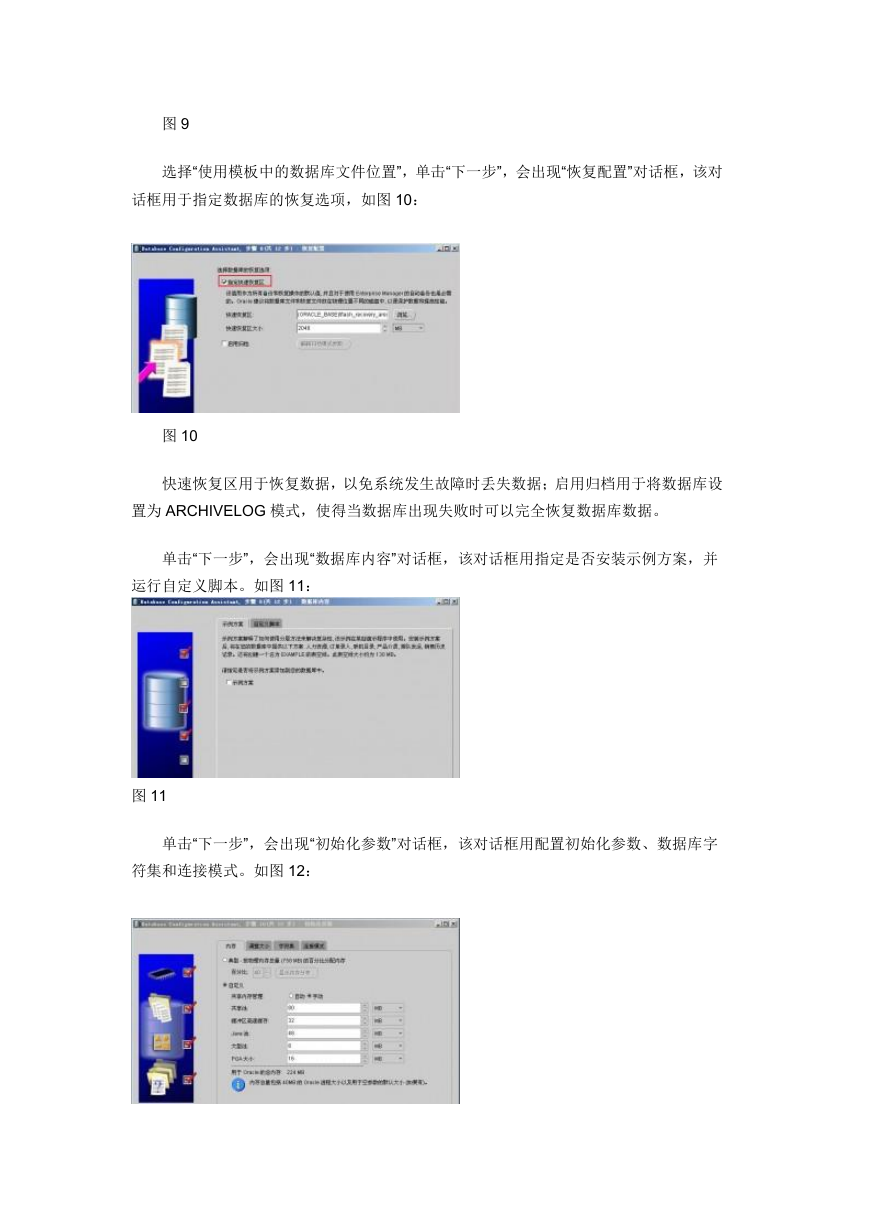
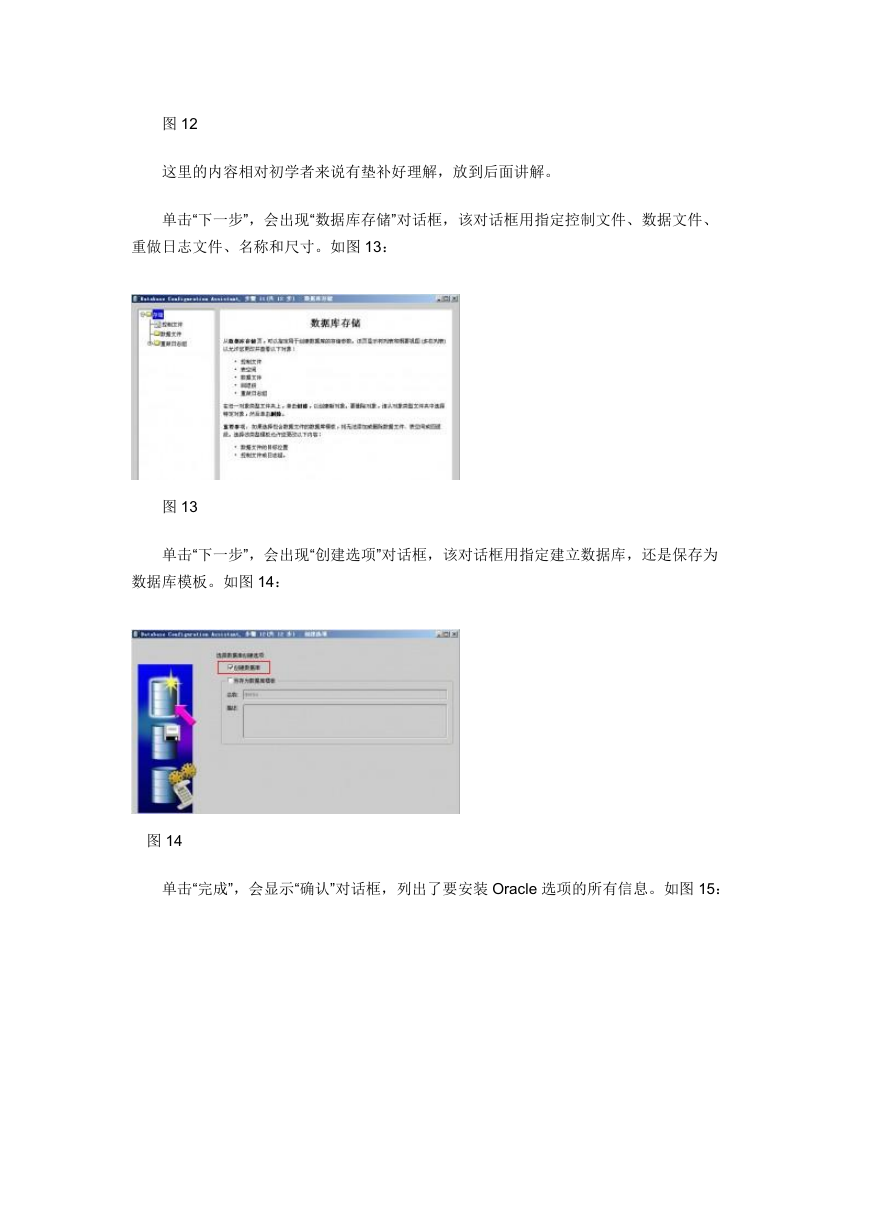
 2023年江西萍乡中考道德与法治真题及答案.doc
2023年江西萍乡中考道德与法治真题及答案.doc 2012年重庆南川中考生物真题及答案.doc
2012年重庆南川中考生物真题及答案.doc 2013年江西师范大学地理学综合及文艺理论基础考研真题.doc
2013年江西师范大学地理学综合及文艺理论基础考研真题.doc 2020年四川甘孜小升初语文真题及答案I卷.doc
2020年四川甘孜小升初语文真题及答案I卷.doc 2020年注册岩土工程师专业基础考试真题及答案.doc
2020年注册岩土工程师专业基础考试真题及答案.doc 2023-2024学年福建省厦门市九年级上学期数学月考试题及答案.doc
2023-2024学年福建省厦门市九年级上学期数学月考试题及答案.doc 2021-2022学年辽宁省沈阳市大东区九年级上学期语文期末试题及答案.doc
2021-2022学年辽宁省沈阳市大东区九年级上学期语文期末试题及答案.doc 2022-2023学年北京东城区初三第一学期物理期末试卷及答案.doc
2022-2023学年北京东城区初三第一学期物理期末试卷及答案.doc 2018上半年江西教师资格初中地理学科知识与教学能力真题及答案.doc
2018上半年江西教师资格初中地理学科知识与教学能力真题及答案.doc 2012年河北国家公务员申论考试真题及答案-省级.doc
2012年河北国家公务员申论考试真题及答案-省级.doc 2020-2021学年江苏省扬州市江都区邵樊片九年级上学期数学第一次质量检测试题及答案.doc
2020-2021学年江苏省扬州市江都区邵樊片九年级上学期数学第一次质量检测试题及答案.doc 2022下半年黑龙江教师资格证中学综合素质真题及答案.doc
2022下半年黑龙江教师资格证中学综合素质真题及答案.doc